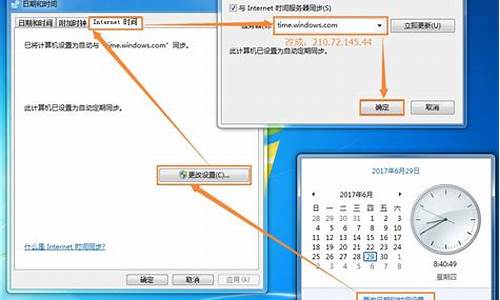重装电脑系统,怎么装的干净,重装电脑系统这么装
1.如何重装电脑系统
2.怎么重装电脑系统啊?
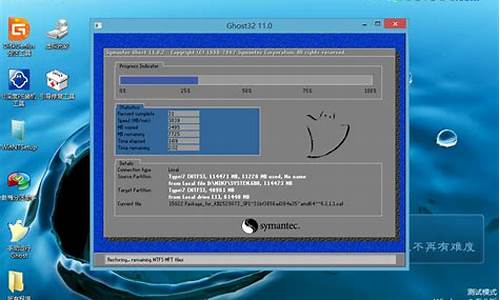
如果你想重装电脑的操作系统,你需要准备一个安装盘,通常是一张 DVD 或者一个 USB 闪存盘。接下来你可以按照以下步骤进行重装:
准备安装盘将安装盘插入电脑中,然后启动电脑。
进入BIOS设置在启动过程中,你需要在 BIOS 设置中将安装盘设为启动盘。这个设置方法会因电脑型号不同而有所差异,通常可以通过按 F2、F8 或者 Del 键进入 BIOS 设置界面。
设置启动顺序在 BIOS 设置界面中,你需要找到启动顺序设置,将安装盘设为第一启动项。然后保存设置并退出 BIOS。
启动安装盘电脑将从安装盘启动,进入操作系统安装界面。按照安装向导的提示进行操作,完成操作系统的安装。在安装过程中,你可能需要输入产品密钥、选择安装路径等。
安装驱动程序和软件安装完成后,你可能还需要安装必要的驱动程序和软件,才能使电脑正常工作。
谨慎操作重装电脑系统是一个较为复杂的操作,如果你不熟悉电脑操作,建议谨慎操作。你可以先在网上搜索相关教程,或者寻求专业人士的帮助。
如何重装电脑系统
电脑重装系统根据不同软件,步骤有所不同,如系统之家和装机助理。
一、使用系统之家软件重装系统步骤如下:
操作环境:联想拯救者Y7000,windows10系统,系统之家1.5.63939版本等。
1、点击“安装此系统”确认安装此系统,再点击“下一步”。
2、自动备份驱动,高速下载系统文件。
3、自动将下载完成的文件进行部署,完成后重启电脑即可开始安装系统。
二、使用装机助理软件重装系统步骤如下:
操作环境:联想拯救者Y7000,windows7系统,装机助理v3.6.23.4等。
1、系统检测,下载软件完软件后正常打开“装机助理”,程序会默认检测当前系统环境,检测完成后,点击“下一步”。
2、选择系统,如果希望快速下载安装完成或者是比较老的电脑,建议选择GHOST版系统。
3、选择需要备份的资料,建议用户手动备份系统盘和桌面有用的文件到其他盘。
4、下载系统,下载完毕后程序会全自动完成重装步骤。
怎么重装电脑系统啊?
重装电脑系统的步骤如下:
1.备份重要数据:在重装系统之前,一定要备份重要的数据,以免数据丢失。
2.准备系统安装盘:可以从官方网站下载系统镜像文件,然后将其刻录到光盘或USB驱动器中。
3.进入BIOS设置:在开机时按下相应的键进入BIOS设置,将启动顺序设置为光盘或USB驱动器。
4.启动安装盘:将安装盘插入电脑,重启电脑,按照提示进入安装界面。
5.选择安装方式:选择“新安装”或“升级”等安装方式。
6.选择安装位置:选择安装系统的磁盘分区或硬盘。
7.安装系统:按照提示进行系统安装,等待安装完成。
8.安装驱动程序:安装系统后,需要安装相应的驱动程序,以确保硬件设备正常工作。
9.安装常用软件:安装完驱动程序后,可以安装常用软件,如浏览器、办公软件等。
10.恢复数据:将备份的数据恢复到电脑中。
以上是重装电脑系统的基本步骤,需要注意的是,在重装系统之前,一定要备份重要的数据,以免数据丢失。
插入win10系统盘(U盘)后,重启按ESC选择U盘安装win10系统(产品线不同,启动项的进入快捷键不同,华硕笔记本是按ESC,台式机或主板是按F8)
开始引导镜像
选择语言、键盘等设置后,选择“下一步”
点击“现在安装”
安装程序正在启动
在验证秘钥的阶段,有秘钥就直接输入,也可以暂时选择跳过
同意许可条款
选择“自定义”
接下来进行分区,Windows7需要点选“驱动器选项(高级)”
点击新建分配C盘大小,这里1GB=1024M,根据需求来分配大小
如果需要分配C盘为100GB,则为100×1024=102400,为了防止变成99.9GB,可以多加5-10MB
这里把127GB硬盘分为一个分区,点击新建后点击应用
Windows会自动创建一个引导分区,这里选择确定
创建C盘后,其中系统保留盘会自动生成,不用管它。做完系统后会自动隐藏此分区,接下来选择C系统安装的路径,点击下一步
如果分了很多区的话,不要选错安装路径
正在复制文件和准备文件,接下来大部分阶段都是自动完成的
下图是个步骤都是自动完成的,接下来会自动重启
Windows将自动重启,这个时候可以将U盘拔掉
重启后Windows依然是自动加载进程的。期间会重启数次,正在准备设置
准备就绪后会重启,又到了验证产品秘钥的阶段,有秘钥可以直接输入,也可以暂时选择以后再说
快速上手的界面,选择使用快速设置即可
稍等片刻
到这里系统差不多已经安装完了,为这台计算机创建一个账户和密码,密码留空就是没有设置密码
接下来,Windows这种设置应用,等待最后配置准备
Windows安装完毕,请尽情使用吧
自动跳转到桌面
声明:本站所有文章资源内容,如无特殊说明或标注,均为采集网络资源。如若本站内容侵犯了原著者的合法权益,可联系本站删除。